原生JS實現DOM爆炸效果
爆炸動效分享
前言
此次分享是一次自我元件開發的總結,還是有很多不足之處,望各位大大多提寶貴意見,互相學習交流。
分享內容介紹
通過原生js程式碼,實現粒子爆炸效果元件 元件開發過程中,使用到了公司內部十分高效的工程化環境,特此打個廣告: 新浪移動誠招各種技術大大!可以私聊投簡歷哦!
效果預覽

效果分析
- * 點選作為動畫開始的起點,自動結束
- * 每次效果產生多個拋物線粒子運動的元素,方向隨機,展示內容不一樣,有空間上Z軸的大小變化
- * 需求上可以無間隔點選,即第一組動畫未結束可播放第二組動畫
- * 動畫基本執行時長一致
由以上四點分析後,動畫實現有哪些實現方案呢?
- css操作態變換(如focus)使子元素執行動畫
`不可取,效果可多次連點,css狀態變換與需求不符`
- Js 控制動畫開始,事先寫好css動畫預置,通過class 包含選擇器切換動畫 例如: .active .items{animation:xxx ...;}
`不可取,單次執行動畫沒有問題,但是存在效果的固定,以及無法連續執行動畫`
- 事先寫好大量動畫,隱藏大量dom元素,動畫開始隨機選取dom元素執行自己唯一的動畫keyframes
`實現層面來說,行得通,但是評論列表長的時候,dom數量巨大,且css大量動畫造成程式碼量沉重、無隨機性`
- 拋棄css動畫,使用canvas 繪製動畫
`可行,但是canvas維護成本略高,且自定義功能難設計,螢幕適配也有一定成本`
- js做dom建立,生成隨機css @keyframes
`可行,但是建立style樣式表,引發css重新渲染頁面,會導致頁面的效能下降,且拋物線css的複雜度不低,暫不作為首選`
- js 刷幀 做dom渲染
`可行,但是刷幀操作會造成效能壓力`
結論
canvas雖說可行,但由於其開發弊端 本次分享不以canvas為分享內容,而是使用最後一種 js刷幀的dom操作
元件結構
由截圖分享,動畫可以分為兩個模組,首先,隨機發散的粒子具有共性:拋物線動畫,淡出,渲染表情
而例子數量變多之後則為截圖中的效果
但是,由於效能原因,我們需要做到粒子的掌控,實現資源再利用,那麼還需要第二個模組,作為粒子的管控元件
所以: 此功能可使用兩個模組進行開發: partical.js 粒子功能 與 boom.js 粒子管理
實現 Partical.js
1. 前置資源:拋物線運動的物理曲線需要使用Tween.js提供的速度函式
若不想引入Tween.js 可以使用以下程式碼
/** Tween.js
* t: current time(當前時間);
* b: beginning value(初始值);
* c: change in value(變化量);
* d: duration(持續時間)。
* you can visit '緩動函式速查表' to get effect
*/
const Quad = {
easeIn: function(t, b, c, d) {
return c * (t /= d) * t + b;
},
easeOut: function(t, b, c, d) {
return -c *(t /= d)*(t-2) + b;
},
easeInOut: function(t, b, c, d) {
if ((t /= d / 2) < 1) return c / 2 * t * t + b;
return -c / 2 * ((--t) * (t-2) - 1) + b;
}
}
const Linear = function(t, b, c, d) {
return c * t / d + b;
}
2. 粒子實現
實現思路:
希望在粒子管控元件時,使用new partical的方式建立粒子,每個粒子存在自己的動畫開始方法,動畫結束回撥。
由於評論列表可能存在數量巨大的情況,我們希望只全域性建立有限個數的粒子,那麼則提供呢容器移除粒子功能以及容器新增粒子的功能,實現粒子的複用
partical_style.css
//粒子充滿粒子容器,需要容器存在尺寸以及relative定位
.Boom-Partical_Holder{
position: absolute;
left:0;
right:0;
top:0;
bottom:0;
margin:auto;
}
particle.js
import "partical_style.css";
class Partical{
// dom為裝載動畫元素的容器 用於設定位置等樣式
dom = null;
// 動畫開始時間
StartTime = -1;
// 當前粒子的動畫方向,區別上拋運動與下拋運動
direction = "UP";
// 動畫延遲
delay = 0;
// 三方向位移值
targetZ = 0;
targetY = 0;
targetX = 0;
// 縮放倍率
scaleNum = 1;
// 是否正在執行動畫
animating = false;
// 粒子的父容器,標識此粒子被渲染到那個元素內
parent = null;
// 動畫結束的回撥函式列表
animEndCBList = [];
// 粒子渲染的內容容器 slot
con = null;
constructor(){
//建立動畫粒子dom
this.dom = document.createElement("div");
this.dom.classList.add("Boom-Partical_Holder");
this.dom.innerHTML = `
<div class="Boom-Partical_con">
Boom
</div>
`;
}
// 在哪裡渲染
renderIn(parent) {
// dom判斷此處省略
parent.appendChild(this.dom);
this.parent = parent;
// 此處為初始化 slot 容器
!this.con && ( this.con = this.dom.querySelector(".Boom-Partical_con"));
}
// 用於父容器移除當前粒子
deleteEl(){
// dom判斷此處省略
this.parent.removeChild(this.dom);
}
// 執行動畫,需要此粒子執行動畫的角度,動畫的力度,以及延遲時間
animate({ deg, pow, delay } = {}){
// 後續補全
}
// 動畫結束回撥儲存
onAnimationEnd(cb) {
if (typeof cb !== 'function') return;
this.animEndCBList.push(cb);
}
// 動畫結束回撥執行
emitEndCB() {
this.dom.style.cssText += `;-webkit-transform:translate3d(0,0,0);opacity:1;`;
this.animating = false;
try {
for (let cb of this.animEndCBList) {
cb();
}
} catch (error) {
console.warn("回撥報錯:",cb);
}
}
// 簡易實現slot功能,向粒子容器內新增元素
insertChild(child){
this.con.innerHTML = '';
this.con.appendChild(child);
}
}
致此,我們先建立了一個粒子物件的建構函式,現在考慮一下我們實現了我們的設計思路嗎?
- * 使用建構函式new Partical( )粒子
- * 粒子實力物件存在 animate 執行動畫方法
- * 有動畫結束回撥函式的儲存和執行
- * 設定粒子的父元素: renderIn 方法
- * 父元素刪除粒子: deleteEl 方法
為了更好的展示粒子內容,我們特意在constructor裡建立了一個 Boom-Partical_con 元素用於模擬slot功能: insertChild方法,用於使用者展示不同的內容進行爆炸?
接下來考慮一下動畫的實現過程,動畫毫無疑問為拋物線動畫,這種動畫在程式碼中實現可以使用物理公式,
但是我們也可以通過速度曲線實現,想想上拋過程可以想成 由於重力影響 ,變成一個速度逐漸減小的向上位移的過程,
而下拋過程可以理解為加速過程;
則可對應為速度曲線的easeOut 與 easeIn,
而水平方向可以理解為勻速運動,則是 linear;
我們以水平向右為X正方向0度,順時針方向角度增加;
則 小於 180度為向下, 大於180度為向上
假設方向為`四點鐘`方向,夾角則為 `30` 度,
按照高中物理,大小為N的力:
` 在X軸的分量應為 cos(30) * N ` ` 在Y軸的分量應為 sin(30) * N`
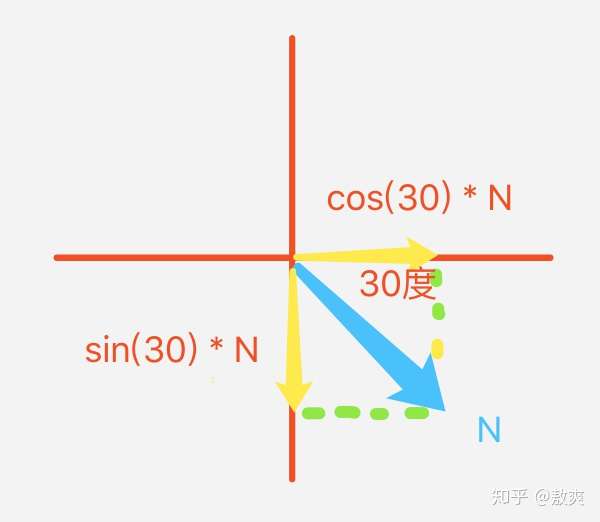
力的分解圖解
也就是說 我們可以知道一個方向上的力在XY軸的分量大小,
假設我們將 力 的概念 轉化為 檢視中 位移的概念,
我們將 力量1 記為 10vh的大小
於是我們可以定義全域性變數
const POWER = 10; // 單位 vh 力的單位轉化比例
const G = 5; // 單位 vh 重力值
const DEG = Math.PI / 180;
const Duration = .4e3; //假設動畫執行時長400毫秒
由此 我們補全 animate方法
// 執行動畫 角度 , 力 1 ~ 10 ; 1 = 10vh
animate({ deg, pow, delay } = {}) {
this.direction = deg > 180 ? "UP" : "DOWN";
this.delay = delay || 0;
let r = Math.random();
this.targetZ = 0;
this.targetY = Math.round(pow * Math.sin(deg * DEG) * POWER);
this.targetX = Math.round(pow * Math.cos(deg * DEG) * POWER) * (r + 1);
this.scaleNum = (r * 0.8) * (r < 0.5 ? -1 : 1);
this.raf();
}
animte的思路為:通過傳入的角度和力度 計算目標終點位置(因為力最終轉化為位移值,力越大,目標位移越大)
使用隨機數計算此次動畫的縮放值變化範圍(-0.8 ~ 0.8)
然後執行刷幀操作 raf
raf(){
// 正在執行動畫
this.animating = true;
// 動畫開始時間
this.StartTime = +new Date();
let StartTime = this.StartTime;
// 獲取延時
let delay = this.delay;
// 動畫會在延時後開始,也就是真正開始動畫的時間
let StartTimeAfterDelay = StartTime + delay
let animate = () => {
// 獲取從執行動畫開始經過了多久
let timeGap = +new Date() - StartTimeAfterDelay;
// 大於0 證明過了delay時間
if (timeGap >= 0) {
// 大於Duration證明過了結束時間
if (timeGap > Duration) {
// 執行動畫結束回撥
this.emitEndCB();
return;
}
// 設定應該設定的位置的樣式
this.dom.style.cssText += `;will-change:transform;-webkit-transform:translate3d(${this.moveX(timeGap)}vh,${this.moveY(timeGap)}vh,0) scale(${this.scale(timeGap)});opacity:${this.opacity(timeGap)};`;
}
requestAnimationFrame(animate);
}
animate();
}
刷幀操作中判斷了delay時間的處理以及結束的時間處理回撥
那麼揭曉來就剩下 moveX,moveY,scale,opacity的設定
// 水平方向為勻速,所以使用Linear
moveX(currentDuration) {
// 此處 * 2 是效果矯正後的處理,可根據自己的需求修改水平位移速度
return Linear(currentDuration, 0, this.targetX, Duration) * 2;
}
// 縮放 使用了easeOut曲線, 可根據需求自行修改
scale(currentDuration) {
return Quad.easeOut(currentDuration, 1, this.scaleNum, Duration);
}
// 透明度 使用了easeIn速度曲線,保證後消失
opacity(currentDuration) {
return Quad.easeIn(currentDuration, 1, -1, Duration);
}
// 豎直方向上位移計算
moveY(currentDuration) {
let direction = this.direction;
if (direction === 'UP') {
// G用於模擬上拋過程的重力
// 如果是上拋運動
if (currentDuration < Duration / 2) {
// 上拋過程 我們使用easeOut速度逐漸減小,我們讓動畫在一半時移到最高點
return Quad.easeOut(currentDuration, 0, this.targetY + G, Duration / 2);
}
// 上拋的下降過程,從最高點下降
return this.targetY + G - Quad.easeIn(currentDuration - Duration / 2, 0, this.targetY / 2, Duration / 2);
}
// 下拋運動直接easeIn
return Quad.easeIn(currentDuration, 0, this.targetY, Duration);
}
至此,partical.js 結束,檔案末尾加一行
export default Partical;
此時 我們的partical.js輸出一個建構函式:
- * new 的時候建立了粒子元素,
- * 使用onAnimtionEnd可以實現動畫結束的回撥函式
- * insertChild可以向粒子內渲染使用者自定義的dom
- * renderIn 可以設定粒子父元素
- * deleteEl 可以從父元素刪除粒子
- * animate 可以執行刷幀,渲染計算位置,觸發回撥
於是對於粒子來說,只剩下在執行animte的時候 傳入的力的大小,方向,以及延遲時間
粒子管理 Boom.js
之所以叫Boom是因為一開始元件名叫Boom,其實叫ParticalController更好一些,哈哈?
對於Boom.js的功能需求為
- 建立粒子
- 執行粒子動畫,賦予動畫力、角度、延時
- 設定粒子容器
可達到效果:
- 不關心業務,業務使用者傳入每個粒子slot內容陣列
- 粒子元件可複用
- 易於維護(可能是哈哈哈)
於是粒子管理器構架為:
import Partical from "partical.js";
class Boom{
// 例項化的粒子列表
particalList = [];
// 單次生成的粒子個數
particalNumbers = 6;
// 執行動畫的間隔時間
boomTimeGap = .1e3;
boomTimer = 0;
// 使用者插入粒子的slot 的內容
childList = [];
// 預設旋轉角度
rotate = 120;
// 預設的粒子發散範圍
spread = 180;
// 預設隨機延遲範圍
delayRange = 100;
// 預設力度
power = 3;
// 此次執行粒子爆炸的是那個容器
con = null;
constructor({ childList , container , boomNumber , rotate , spread , delayRange , power} = {}){
this.childList = childList || [];
this.con = container || null;
this.particalNumbers = boomNumber || 6;
this.rotate = rotate || 120;
this.spread = spread || 180;
this.delayRange = delayRange || 100;
this.power = power || 3;
this.createParticals(this.particalNumbers);
}
setContainer(con){
this.con = con;
}
// 建立粒子 存入記憶體陣列中
createParticals(num){
for(let i = 0 ; i < num ; i++){
let partical = new Partical();
partical.onAnimationEnd(()=>{
partical.deleteEl();
});
this.particalList.push(partical)
}
}
// 執行動畫
boom(){
// 限制動畫執行間隔
let lastBoomTimer = this.boomTimer;
let now = +new Date();
if(now - lastBoomTimer < this.boomTimeGap){
// console.warn("點的太快了");
return;
}
this.boomTimer = now;
console.warn("粒子總數:" , this.particalList.length)
let boomNums = 0;
// 在記憶體列表找,查詢沒有執行動畫的粒子
let unAnimateList = this.particalList.filter(partical => partical.animating == false);
let childList = this.childList;
let childListLength = childList.length;
let rotate = this.rotate;
let spread = this.spread;
let delayRange = this.delayRange;
let power = this.power;
// 每有一個未執行動畫的粒子,執行一次動畫
for(let partical of unAnimateList){
if(boomNums >= this.particalNumbers) return ;
boomNums++;
let r = Math.random();
// 設定粒子父容器
partical.renderIn(this.con);
// 隨機選擇粒子的slot內容
partical.insertChild(childList[Math.floor(r * childListLength)].cloneNode(true));
// 執行動畫,在輸入範圍內隨機角度、力度、延遲
partical.animate({
deg: (r * spread + rotate) % 360,
pow: r * power + 1,
delay: r * delayRange,
});
}
// 如果粒子樹木不夠,則再次建立,防止下次不夠用
if(boomNums < this.particalNumbers){
this.createParticals(this.particalNumbers - boomNums);
}
}
}
export default Boom;
使用demo
let boomChildList = [];
for(let i = 0 ; i < 10; i++){
let tempDom = document.createElement("div");
tempDom.className = "demoDom";
tempDom.innerHTML = i;
boomChildList.push(tempDom);
}
let boom = new Boom({
childList: boomChildList,
boomNumber: 6,
rotate: 0,
spread: 360,
delayRange: 100,
power: 3,
});
程式碼資源
元件效果預覽

結尾
可能效果中實現的思維還有不妥和欠缺,歡迎各位大大提出寶貴意見,互相交流、學習!
